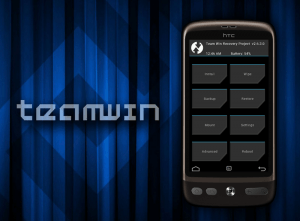Hay dos mensajes de error que afectan a Android: «Por desgracia, el proceso com.google.process.gapps se ha detenido» y «com.google.process.gapps se ha detenido inesperadamente”.
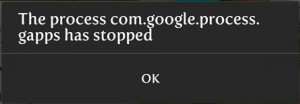 Estos se relacionan con el mismo problema y en realidad es fácil de resolver. En tutorial Android te mostramos cómo solucionarlo.
Estos se relacionan con el mismo problema y en realidad es fácil de resolver. En tutorial Android te mostramos cómo solucionarlo.
Borrar la caché de la aplicación en cuestión
Si notas que el mensaje de error aparece repetidamente cuando intentas iniciar una aplicación en particular, entonces lo más probable es que esta aplicación es la causa del problema. Ve a Ajustes> Aplicaciones y encuentra la aplicación en cuestión. Pulsa en la aplicación y en el siguiente menú selecciona Borrar caché.
Si eso no resuelve el problema, puedes borrar los datos de la aplicación.
Esto significa que se perderá cualquier progreso en el juego, conversaciones de chat, etc., por lo que es posible que desees hacer una copia de seguridad de los datos en primer lugar. Encontrarás el botón Borrar datos por encima de la opción Borrar la caché.
Si ninguna de las soluciones resulta fructífera, el siguiente paso es desinstalar la aplicación (que se puede hacer desde la misma página que borrar la memoria caché y los datos), apagar y prender el dispositivo Android, para volver a instalar esta App rebelde.
Borrar los datos de Servicios de Google Play
Si el borrado de la caché y los datos para una aplicación en particular, o incluso desinstalarla, no funciona, no hay otra solución rápida.
Esto implica la eliminación de todos los datos de servicios de Google Play, que suena más aterrador de lo que realmente es.
Este método eliminará las preferencias y configuraciones de servicios en Google Play, que son fáciles de asignar nuevamente; es probable que ni siquiera te des cuenta de que ha ocurrido.
En primer lugar, ve a Configuración> Aplicaciones> servicios de Google Play. En la página Información de la aplicación, toca el botón Administrar el espacio.
En la siguiente pantalla, pulsa Borrar todos los datos. Recibirás un mensaje de aviso que confirme que deseas eliminar permanentemente los datos. Toca en OK para continuar.
Restablecer las preferencias de aplicaciones
Otra opción sería la de ir a Configuración> Aplicaciones> Todas y restablecer las preferencias de la aplicación (la opción para esto se encuentra a través del icono de tres puntos en la parte superior derecha, en la mayoría de los casos).
Esto hará que todos los ajustes de tus aplicaciones se reestablezcan, pero no se eliminarán todos los datos de la aplicación. En otras palabras, no se perderá ningún progreso que hayas guardado.
Y tu ¿qué soluciones conoces? Déjanos un comentario con las soluciones que tienes o con tus dudas.